手間いらず(てまいらず/TEMAIRAZU)とPMS連携する場合の手順を説明いたします。
手間いらず で PMS連携を申し込みする
手間いらずの オプション → オプションについて を選択します
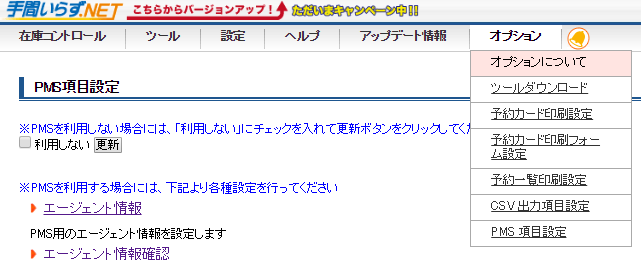
画面の下の方にある PMS連携機能 にある 「申込み/問い合わせ」ボタンを押します。
申し込み画面が表示されますので、 申込み PMS連携を選択します。
PMS連携がすでに申し込みされている場合は、下記画像の右側にあるように
「PMS項目設定へ」が表示されますので設定へ進みます
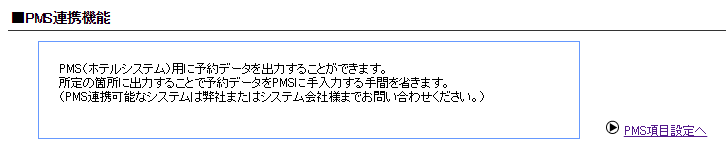
手間いらず staysee PMS連携設定
下記画面が表示されます。
「エージェント情報」「部屋情報」「施設データ情報」の設定を行います。

エージェント情報の設定
エージェントごとに選択し設定を行います。
下記は楽天トラベルを選択した場合の表示画面です。
下記の情報を入力ください
会社コード:任意の数値を入力
会社名:予約サイト名と同じ名前を入力します。
出力設定:出力する を選択します。
部屋毎情報の出力設定:上から2番目 予約情報の人数を部屋数で割って各部屋に出力する
(例: 5÷2=2余り1→余りは1室目に出力する(1室目3名、2室目2名で出力))
ただしお子様のご予約がある場合は、上から【4番目】をオススメします。
(小学校高学年と低学年が同額の場合)
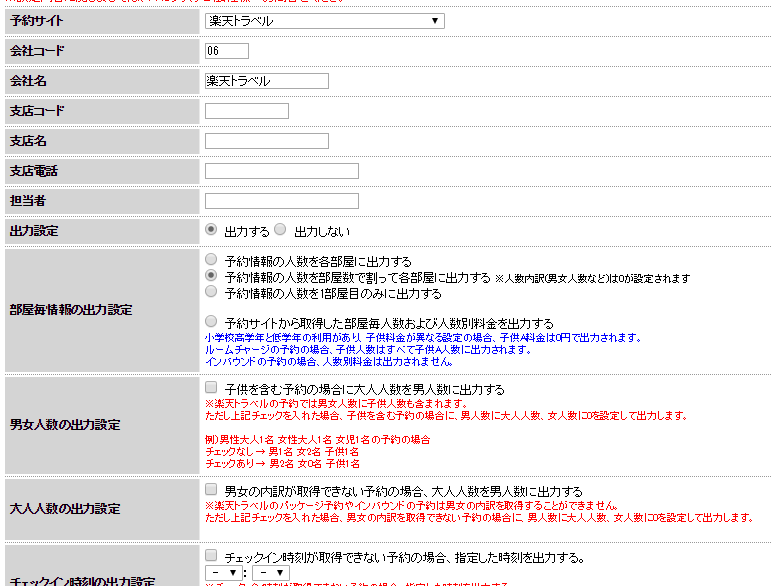
全て設定すると下記のように エージェント毎の会社コード一覧 画面に表示されます。
お客様の予約された情報通りに通知させる場合は 上記写真のように「予約サイトから取得した部屋毎人数および人数別料金を出力する」を選択ください。(ルームチャージ販売の場合は必須)
ルームチャージ販売をしていない場合は「予約情報の人数を部屋数を割って各部屋に出力する」を選択していただいても、とくに問題ありません。
通知方法の違いの詳細については知りたい場合は、お手数ですが手間いらず サポートセンターにお問い合わせください。
楽天の設定方法
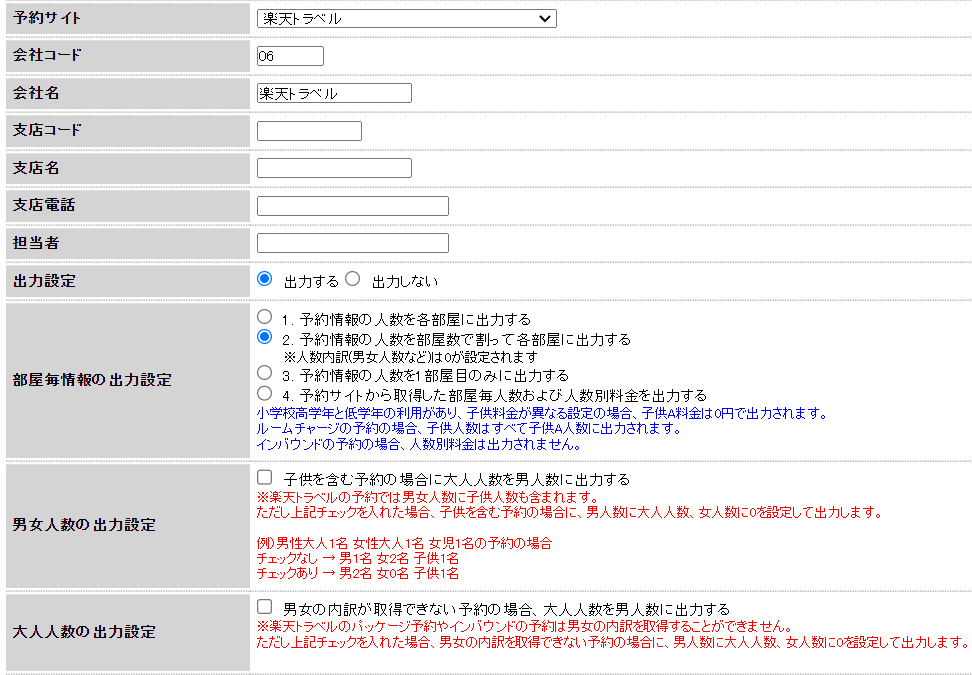
「子供を含む予約の場合に大人人数を男人数に出力する」にチェックは、1人単価で販売している場合は「チェックを外す」設定で問題ないお宿様が多いです。

1室単価で販売している場合は「チェックを入れてください」
1人単価で販売している場合でも、大人・子供人数の通知が正しくステイシーに届かない場合は、「チェックを入れてください」
楽天トラベルの販売設定によりチェックをいれないとステイシーに正しく大人・子供の人数が通知されないことがあります。
なおチェックを入れた場合は、男女の内訳詳細がステイシーに通知されなくなります。
男女内訳を把握する必要がある場合は、楽天トラベルの管理画面を見るか、予約メールにてご確認ください。
じゃらんの設定方法
じゃらんでは、福利厚生(WELBOX、リロクラブ、ベネフィット)経由で予約された場合、現地決済の支払いであっても
福利厚生(WELBOX)のように通知されます。
誤って、お客様からお金を受け取り忘れないようにご注意くださいませ。
手間いらずのじゃらん設定にて支払い方法変換設定にチェックを入れてください
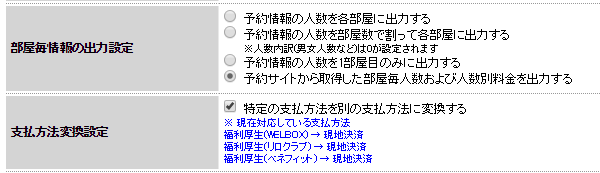
設定されない場合は現地決済が「福利厚生(WELBOX)」と通知されます。
この場合は、支払い方法マッチング管理にて「取込対象外」を設定ください

エクスペディアの設定
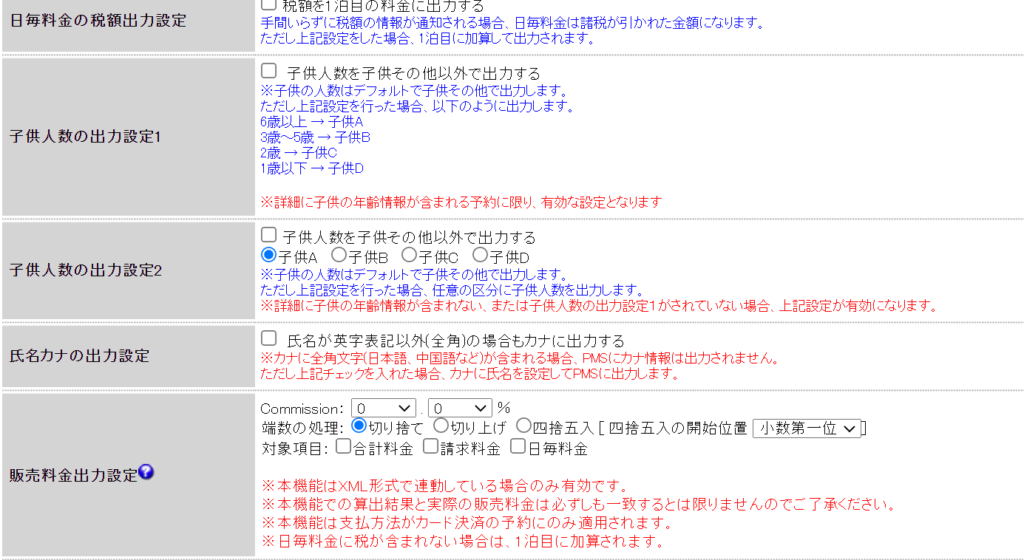
エクスペディアは、手数料を引かれた金額(仕入れ値)がサイトコントローラへ通知され、ステイシーにも手数料を引いた金額(仕入れ値)が通知されます。
手数料を引く前の金額を手動で加える機能が手間いらずにあります。
なおホテルズコムなど、提携サイト経由の場合 ステイシーには仕入れ値0円として通知されます。
0円と通知しない方法については、手間いらずへご確認ください。
子供の通知方法も異なります。エクスペディアでの販売設定と手間いらずの販売設定をご確認ください。
※海外系のサイトでは子供設定をしない(子供の予約を受付せず、国内OTAで予約してもらう)というお宿様もいらっしゃいます。
(国内のように食事・寝具有無の料金設定ができないなど同等の設定ができずトラブルになるケースがあるようです)
各OTAの設定について
なお下記は一例です。契約されていないサイトがあっても問題ありません。契約されているサイトがあれば、設定が必要です
※会社コードは好きな数字で構いません。下記画像は一例です。
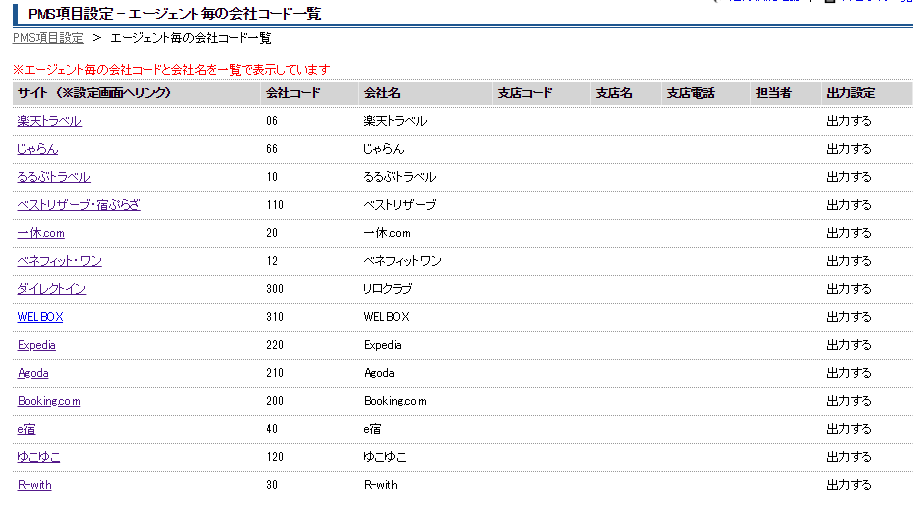
部屋情報の設定
PMS部屋タイプコードに任意の半角英字や数値を入力します。
stayseeの部屋タイプマッチングに表示されますので、手間いらずで設定している部屋種別が連想できるコードをおすすめします。
例:海側8畳禁煙の場合 sea8-non
山側8畳喫煙の場合 mou8-smo
など
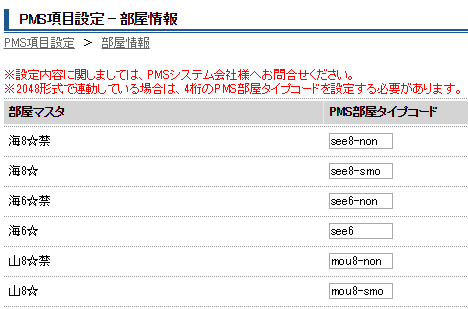
施設データ情報
施設データ情報に下記を設定します。
施設コード:ドメイン名の先頭部分を入力します
例:https://demo.staysee.jp の場合 demo
※英字であればどのような文字でも動作いたしますが、一例として ドメイン名の入力としてご案内しております。
※手間いらず側の仕様により文字数が8文字しか入力できません。
ドメイン名の一部や全く異なる文字でも問題ございません。
施設名称:ホテル名を全角で入力します。
例:ステイシーホテル
モード:1 を選択した場合は手間いらずに保存されている全ての予約情報が取り込みされます。
1年あたり30分~1時間程度かかる場合があります。また古いプランや部屋で現在販売されていないプランがあっても
企画電文マッチングに表示されるため、設定作業に時間がかかります。
ネット経由の予約に限定されますが過去の売上や稼働率が確認できます。
2:通常はこちらを選択します。
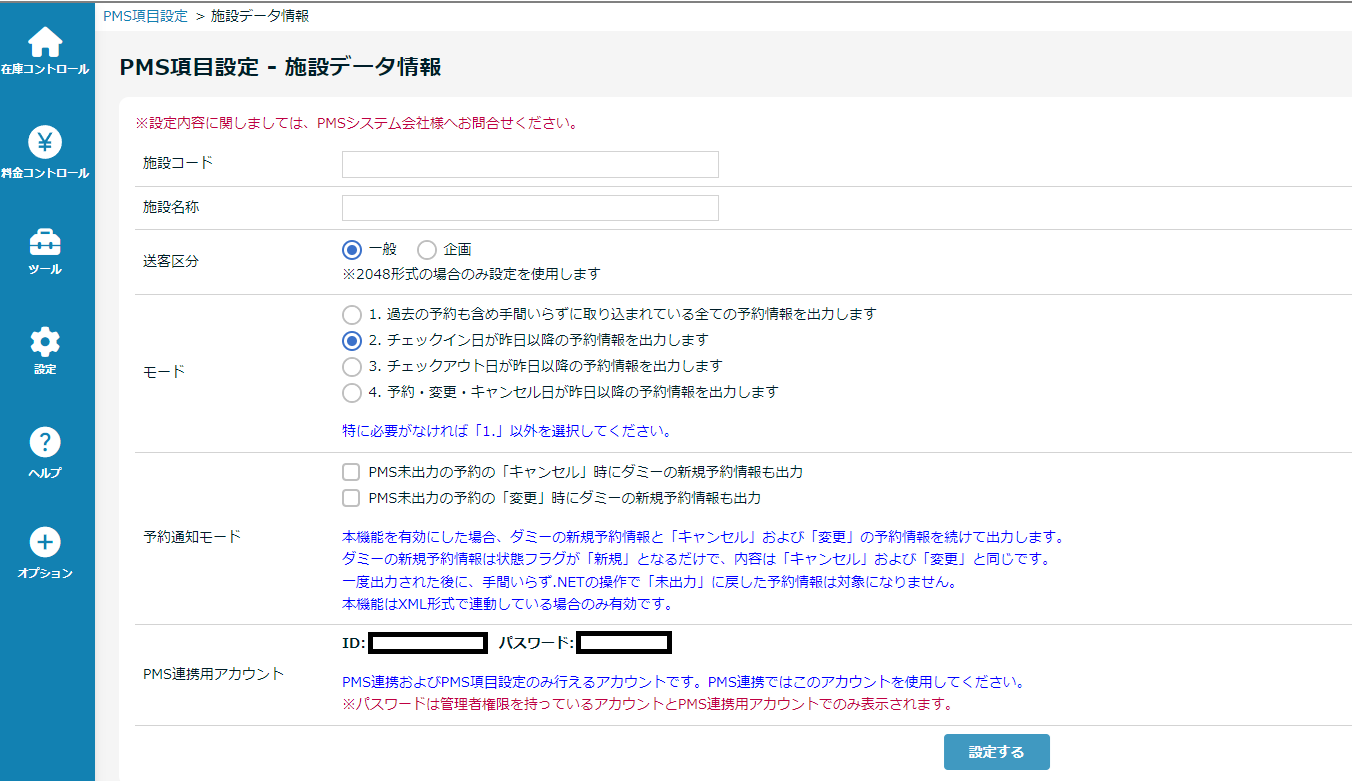
施設コード:アルファベットで施設名を入力ください
(ステイシーとしての指定はありませんが空欄は不可です。文字数が多いと保存できません。)
施設名称:ホテルのお名前を漢字等で入力ください
送客区分:一般
モード:過去の予約データが必要なければ2番を選んでください
予約通知モード:チェックをいれません。
PMS連携用アカウント の ID と パスワードをメモします。
この情報をステイシーに入力します。
注意事項:手入力された予約情報に予約番号が入力されていない場合
「予約・変更・キャンセル日が昨日以降の予約情報を出力します」
を選択してください。
1・2・3を選択した場合、手入力している予約情報と重複いたします。
なお4を選択した場合でも、下記条件の予約は重複いたします。
・昨日 予約、変更があった場合
・昨日以前に予約された予約に変更があった場合
ステイシーの設定
ステイシーを開きます。
マスタ設定→電文設定→基本設定 を選択します。
TEMAIRAZU を「使用する」と選択すると入力画面が表示されます。
ドメインには 手間いらずを開いたときにグーグルクロームの上部に表示されている sv30 など ドメイン名を入力します。
ユーザーID、パスワードは先ほど手間いらずで表示されていた文字を入力します。
パスワードは大文字・小文字などが混在した複雑なものが多いので、コピー&ペーストすると間違わずに設定できると思います。
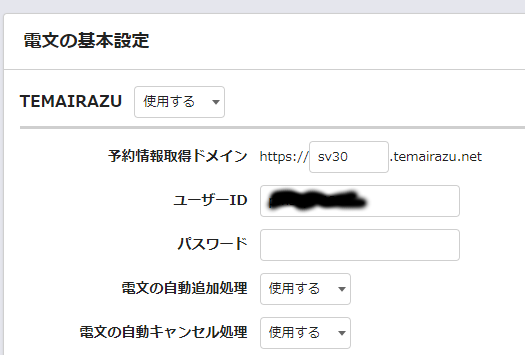
保存しエラーが表示されなければ、約5分周期で予約情報を取り込み始めます。
5分ほどしたら、電文設定→部屋タイプマッチング管理 を開きましょう。
予約があった部屋について部屋の設定ができるようになっています。
この設定を速やかに行わないと、希望部屋が【未定義】となり、部屋に割付されない予約が出てきますので、
予約情報の取り込みを開始したら、素早く設定を行いましょう。
手間いらずの導入が初めての場合や新規開業の場合、新しい部屋の追加をした場合
ホテルを新規開業した場合や、手間いらずを ステイシー導入と同じようなタイミングで導入された場合、お手数ですが下記を実施していただくとスムーズに設定が行えます。
なお下記の作業については実施されなくても、いずれは設定することができます。
また手間いらずを一定期間ご利用の場合は、予約済みの情報が取り込みされますので、下記の作業は不要です。
ただし新しい部屋タイプを手間いらずに追加した場合は1項の作業をすると、速やかにステイシーへ反映されます。
1)各部屋タイプについて、ご自身で予約操作をお願いします。(楽天トラベルや じゃらん など どちらでもかまいません)
ステイシーへの反映を確認されましたら、キャンセル操作をお願いします。
2)各予約サイトから1件以上 予約操作をお願いします。すべての部屋タイプや全てのプランで実施する必要はありませんが
実施されると設定に問題がないことを確認できます。
また扱い先に登録されていないOTAがありましたらマスタ設定より追加ください。
設定に問題がある例:手間いらずでOTAの部屋マスタ設定が誤っている
3)各予約サイトから各プラン 1件以上 予約操作をお願いします。
企画マッチングに登録されますので、料理などの設定をお願いします。
※3項の作業はプラン数が多い場合は大変ですので、運用しながら少しづつ実施されても大丈夫です。
手間いらずの初期設定について
PMSとの連携をする・しないに関係なく手間いらずをご利用されるために必要な設定がございます。
その中で、設定されていないとステイシーに予約が送られてこない部分についてのみご説明いたします。
(これ以外にも必要な設定がある可能性はございます)
ご不明な点は手間いらずのカスタマーセンターにお問い合わせくださいませ
1)設定→在庫・料金更新設定
在庫更新、料金更新、予約サイト選択、予約情報取得のすべてにチェックが入っている必要があります。
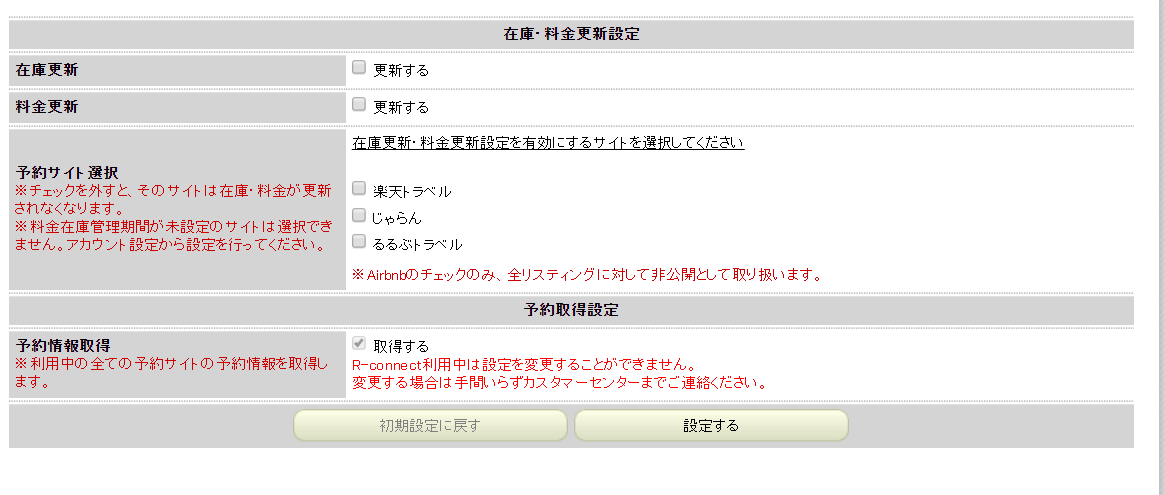
2)各OTAの部屋を手間いらずの部屋タイプに紐づけください
紐づけされていない部屋タイプやプランはステイシーに送信されません。
※こちらの操作は複雑ですので、ご不明な点は手間いらず カスタマーセンターにお問い合わせください

マッチング設定のコツ
連携を開始すると、5分ごとに数十件の予約が取り込まれます。
部屋タイプマッチング、企画管理、支払い方法マッチング、扱先情報マッチング、顧客種別マッチングがされていないと、設定後に各予約に「電文を再取り込み」を押していただく必要があります。
連携開始してから5~10分で、一旦 連携を止めて部屋タイプマッチング、企画管理、支払い方法マッチング、扱先情報マッチング、顧客種別マッチングを設定してください
。
その後、再度連携を開始し、5~10分後に連携を止めてください。
未設定の設定項目が少なくなるまでこれを繰り返していただくと、電文再取り込みが必要な予約は少なくなります。
少なくなれば、連携を止めずに連携を続けてください。
(運用中に増えたプラン、部屋や予約が入っていなかったOTAやプランの予約が入ってきた場合、新しい金種が利用された場合などは設定が都度必要になります)
連携を止める方法
1)ステイシーのマスタ設定で「電文設定」→「基本設定」を選びます。
2)手間いらず「使用する」となっている箇所を「使用しない」に変更します。
※マスタ設定完了後に、再度「使用する」を選んでください。
「使用しない」になっている間は手間いらずからの電文の取り込み(連携)は停止します。
※電文の自動追加処理「使用しない」にしても、ステイシーは電文一覧に予約情報を取り込みますが、予約として客室画面等に表示されなくなります。予約にするためには電文再取り込みを1件ずつ行う必要がありますので、この方法で連携を止めないことをオススメします。
連携前に手入力している予約がある場合
サイトコントローラと連携する前に、手入力で楽天、じゃらんなどネット予約を入力されている場合、下記の場合を除き予約がステイシーに取り込みされ重複してしまいます。
重複しない(ステイシーに取り込みされない)予約の条件
下記いずれかの条件を満たした予約は、ステイシーに取り込みされないため予約の重複にはなりません。
それ以外の予約は重複してしまいます。
・楽天、じゃらんなどOTAの予約番号がステイシーの予約情報に入力されている。(完全一致。空白や大文字小文字などが不一致の場合は別の予約として取込されます)
・サイトコントローラー側で切り替え前のPMSに出力済みとなっている
手間いらず 2WAY連携について
2022年中の連携は予定しておりません。ご了承願います。
2WAY連携は、ねっぱん、らく通、TL-リンカーンにて行っております。






